华硕USB-AC68挑战网件A6210外观展示(USB口|散热孔|底座|延长线)
-
摘要来自:
-
摘要来自:
 Kim较瘦
Kim较瘦 -
摘要来自:2019-07-10
【什么值得买 摘要频道】下列精选内容摘自于《Kim数码 篇四:Kim工房:新不如旧?华硕USB-AC68挑战网件A6210》的片段:
在正式交手之前,先来轻轻开个箱,看看挑战者的气质如何。USB-AC68的包装盒中规中矩,依然采用传统电脑配件的包装设计,在外包装上罗列消费者早就耳熟能详的参数和功能,与时下流行的简约风格相去甚远。所谓的传统设计,就是这种双层纸盒包装,外层负责宣传,内层负责保护,实在缺乏惊喜……


打开内层纸盒,终于看到USB-AC68本尊,那一抹红色还是非常吸睛的。

开箱完毕就是这些物件,除了网卡主体和延长底座,其他也没啥好说的,标配驱动光盘虽说不够环保,但考虑到无线网卡是电脑联网之本,还是可以理解。

下面有请本场擂主网件A6210,来跟华硕USB-AC68打个招呼,隔壁的闪迪CZ73作为参照物,咋看之下还真以为是三个U盘。

两款U盘,哦不……两款USB无线网卡均为外置折叠天线设计,在天线收起的情况下,就像是一个超大号U盘。两者直观的区别就是,USB-AC68的USB口标配有专用盖子,在携带时能有效保护接口并提升颜值。在外壳的表面处理工艺上,A6210整体为磨砂处理,更耐脏防刮;而USB-AC68的A面/D面/盖子均为光面处理,不但强力吸附指纹,而且非常怕刮,难以想象直接丢通勤包里一天会划成什么样……

两者的散热设计也大不相同,A6210的散热孔从D面蔓延到两侧,采用网件招牌的三角开孔;USB-AC68的散热孔就低调很多,仅D面露出两块箭头形状的散热栅格。


USB-AC68的专用盖子颇有设计感,其形状与底座相似,即盖子区分正反,正面带有三角舌帽,合体后充满线条感。打开盖子才发现,华硕非常巧妙的,把产品的序列号(S/N)和MAC地址刻在USB公头上。

通常,中高端USB无线网卡都会标配USB延长线兼底座(简称:延长底座),其目的就是将网卡主体摆放到更理想的位置,以利于WiFi信号传输。由于USB无线网卡对USB信号的稳定性要求较高,所以强烈建议使用标配的延长线,如果标配的长度不够,则尽量选择高质量USB延长线,千万别用便宜货。注意哦,USB-AC68底座的USB线材有多粗,右边两个公头,左侧带标签的是A6210的底座延长线,右侧跟网线一般粗的就是USB-AC68的。

底座的防滑处理也各不相同,左边USB-AC68的防滑胶垫几乎布满整个底部,不过摸上去阻尼非常有限,原来脚垫表面出厂贴有保护膜,大家记撕开这道封印;右边A6210的防滑脚垫设计在底部两端,阻尼不错,很容易吸尘。

好吧,各就各位,两个底座在起跑线上坐好,准备合体啦。再次批评华硕对底座表面的处理工艺,那反光明晃晃的光面处理,不防刮呀不防刮。

两位选手与底座合体的姿势也大不相同,USB-AC68为垂直入座,而A6210为70度角入座。在天线收起的情况下,USB-AC68在高度上略微占有,然而这种默认形态的无线信号是最差的,所以赶紧变身吧。

两者天线展开的方向一致,但USB-AC68的天线只能固定在两个角度(-20度或90度),而A6210的天线展开角度可以无级调节(-70度至90度)。在完全展开的情况下,两位选手的高度基本一致,而且天线均为90度垂直站立。


原来USB-AC68的散热孔一点都不低调,主力散热栅格全部隐藏在C面,再加上D面的散热栅格,整体的散热面积并不比A6210要少。不过好消息是,USB-AC68的C面与侧面终于采用磨砂处理,不再明晃晃。

从D面看过去,两个无线网卡的设计风格,恰好是USB-AC68偏向柔美与古典,而A6210偏向刚性与科技。如果非要把它们混搭在一起,那么就是一把三叉戟的模样吧!


值得一提的是,华硕在天线设计上花费不少心思,整个B面采用鲜红色调,并印上宛如外星文字的图案,与C面的散热栅格遥相呼应。不过网卡再好看,终究也不是摆设,废话少说,擂台摆起来!

三、田忌赛场
在正式交手之前,先来熟悉一下两位选手的技术规格,以及本场比赛的主裁判。是滴,本场田忌赛马的主裁判是腾达AC18,助理裁判才是Kim……
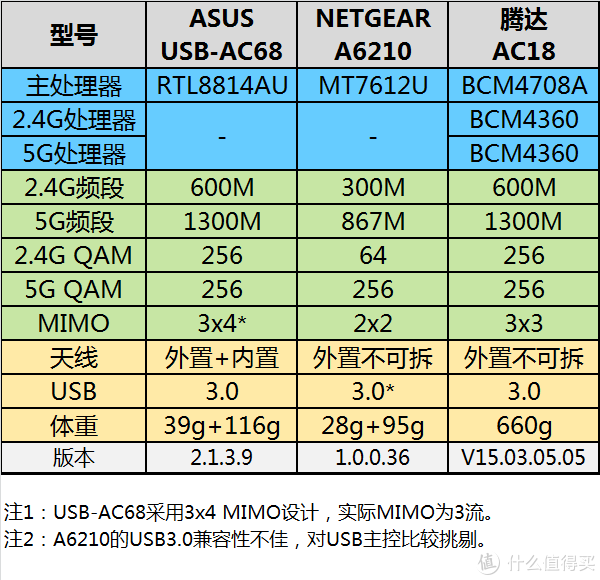
简而言之,华硕USB-AC68采用瑞昱RTL8814AU主芯片,属于3x3规格USB无线网卡的主流解决方案,也是目前USB无线网卡的最高规格。网件A6210采用联发科MT7612U主芯片,属于2x2规格USB无线网卡的主流解决方案,算是上世代的旗舰级USB无线网卡。腾达AC18没啥好说的,采用博通解决方案的3x3规格无线路由器,不存在偏袒瑞昱或联发科的问题。
值得一提的是,尽管USB-AC68与A6210都支持USB3.0,但由于后者发布时间较早(2014年),其USB3.0接口的兼容性不理想,尤其是与英特尔7/8系列芯片组的原生USB3.0主控完全不兼容。不幸的是,Kim所用的主板恰好就是H77芯片组,所以A6210只能插到USB2.0接口才能稳定工作。
那么问题来了:如何判断USB设备当前工作的模式,究竟是2.0还是3.0呢?使用AIDA64来检测即可,在设备-USB设备页面,点击目标设备(例如USB-AC68),下方会呈现该设备的USB信息,其中的“当前速度”就是该设备当前的工作模式。

所幸经过一番配对测试,终于发现网件A6210与瑞萨电子(Renesas)的USB3.0主控可以兼容,于是又请出PCI-E转USB3.0扩展卡。此卡为数字鱼的ACS-N202 PLUS,采用瑞萨的UPD720202主控芯片,可以从PCI-E接口转接出两个USB3.0接口。


这玩意没啥好开箱的,就是包装盒上的“ACS”字样,充满“ASUS”的既视感。装好扩展卡后,把A6210接到此卡的USB3.0接口,打开AIDA64确认一把,这下能稳定工作在USB3.0模式啦。
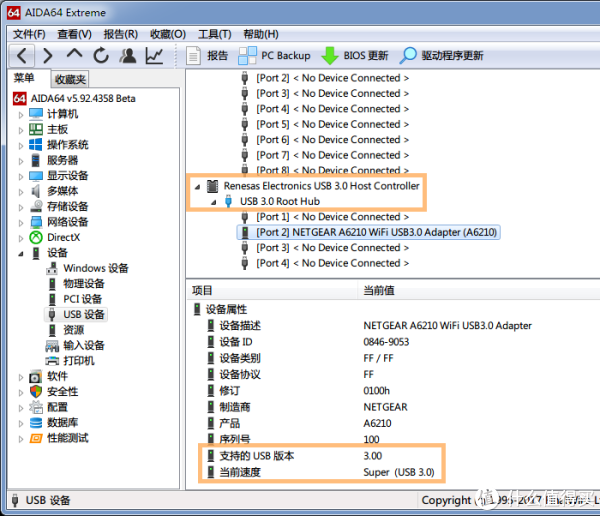
最后简单介绍一下测试环境,自用商品房一套:无线路由器(腾达AC18)位于客厅进门处,以LAN口连接一台下载机(就是一台旧笔记本电脑);测试机(主力PC)位于书房,挂USB无线网卡,以WiFi连接无线路由器。这里不做多点测试,即测试机与USB无线网卡的位置始终固定,因此,本期测试结果仅反映书房无线网卡与客厅无线路由器在相隔两堵墙时的WiFi情况。











